4月2024更新:使用我们的优化工具停止收到错误消息并减慢您的系统速度。 立即获取 此链接
- 下载并安装 修复工具在这里。
- 让它扫描你的电脑。
- 然后该工具将 修理你的电脑.
除了自动更正外,还可以在聊天消息中添加贴纸和表情符号,从而使交流变得快速而轻松。 如果将OneNote用作默认笔记,则可以在OneNote中添加图形贴纸或表情符号以改善交流。
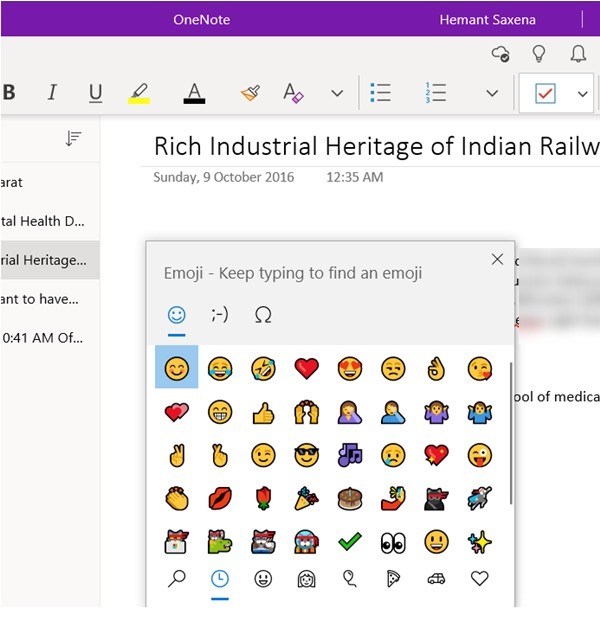
随着商业环境中移动设备的广泛使用,对等通信已经发展到允许各种形式的速记笔记,这些形式的速记笔记适用于聊天应用程序和拇指移动性降低的用户。 针对移动时代发展的最常用的速记通讯形式之一是基于图标的词汇,即表情符号。
将贴纸插入OneNote
- 要将贴纸添加到您的笔记,请按照下列步骤操作:
- 在任何页面上,单击要添加标签的位置。
- 在插入选项卡上,单击贴纸。
- 在打开的“贴纸”窗格中,单击要插入的贴纸。
- 如果没有出现要插入的标签,请在“标签”面板的左侧选择另一个类别图标。
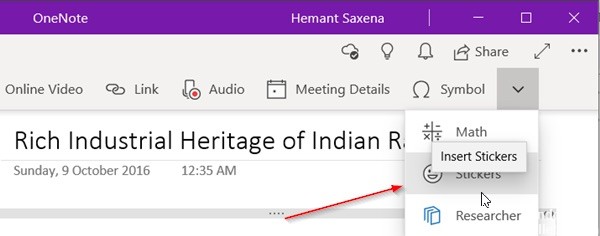
在OneNote中自定义贴纸
您可以按以下步骤更改插入的标签:
要将标签移动到页面上的其他位置,请将鼠标指针放在标签上,直到看到十字光标图标,然后单击并将标签拖到新位置。
2024年XNUMX月更新:
您现在可以使用此工具来防止 PC 问题,例如保护您免受文件丢失和恶意软件的侵害。 此外,它是优化计算机以获得最大性能的好方法。 该程序可轻松修复 Windows 系统上可能发生的常见错误 - 当您拥有触手可及的完美解决方案时,无需进行数小时的故障排除:
- 步骤1: 下载PC修复和优化工具 (Windows 10,8,7,XP,Vista - Microsoft金牌认证)。
- 步骤2:点击“开始扫描“找到可能导致PC问题的Windows注册表问题。
- 步骤3:点击“全部修复“解决所有问题。
要更改贴纸的大小,请单击并拖动贴纸角落中的一个大小手柄(在盘子上,您可以点击然后用两根手指按下或拉伸贴纸)。
要旋转或翻转标签,请单击以选择标签,然后单击“功能区图像”选项卡以查看翻转和旋转命令。
要将标签设置为背景图像以便可以触摸它,请单击图像选项卡以选择标签,然后单击将图像设置为背景。
将表情符号插入OneNote
至 添加一个或多个表情符号 对笔记中的文本执行以下操作:
- 在任何页面上,单击要添加表情符号的位置。
- 按键盘上的开始+点(。)以打开表情符号窗口。
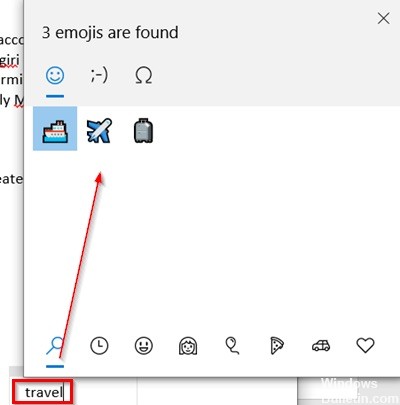
要查找并添加表情符号,请执行以下一项操作:
在表情符号窗口的底部,单击类别图标(例如,笑脸和动物,人,派对和对象等)以查看该类别中所有可用的表情符号,然后单击要添加的表情符号。
要在不使用类别的情况下快速查找表情符号,请键入表情符号的名称(例如“ party”)以查看与此说明匹配的所有可用表情符号,然后单击要插入的表情符号。
这是在Windows 10的OneNote中插入标签或表情符号的方法。
您是否对将表情符号无缝插入文档中的想法感兴趣? 还是您认为劫持企业交流只是communication头?
专家提示: 如果这些方法都不起作用,此修复工具会扫描存储库并替换损坏或丢失的文件。 在问题是由于系统损坏引起的大多数情况下,它都能很好地工作。 该工具还将优化您的系统以最大限度地提高性能。 它可以通过以下方式下载 点击这里

CCNA,Web开发人员,PC疑难解答
我是计算机爱好者和实践IT专业人员。 我在计算机编程,硬件故障排除和维修方面拥有多年的经验。 我专注于Web开发和数据库设计。 我还拥有网络设计和故障排除的CCNA认证。

